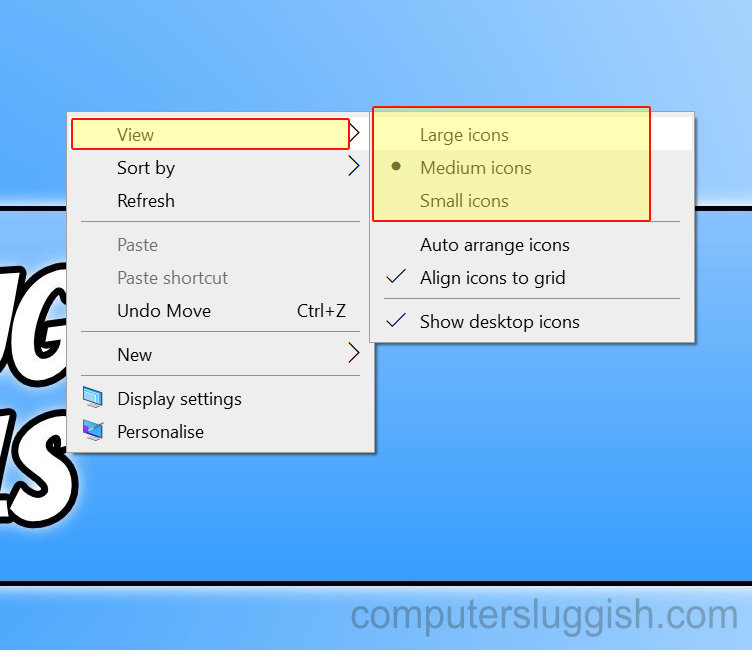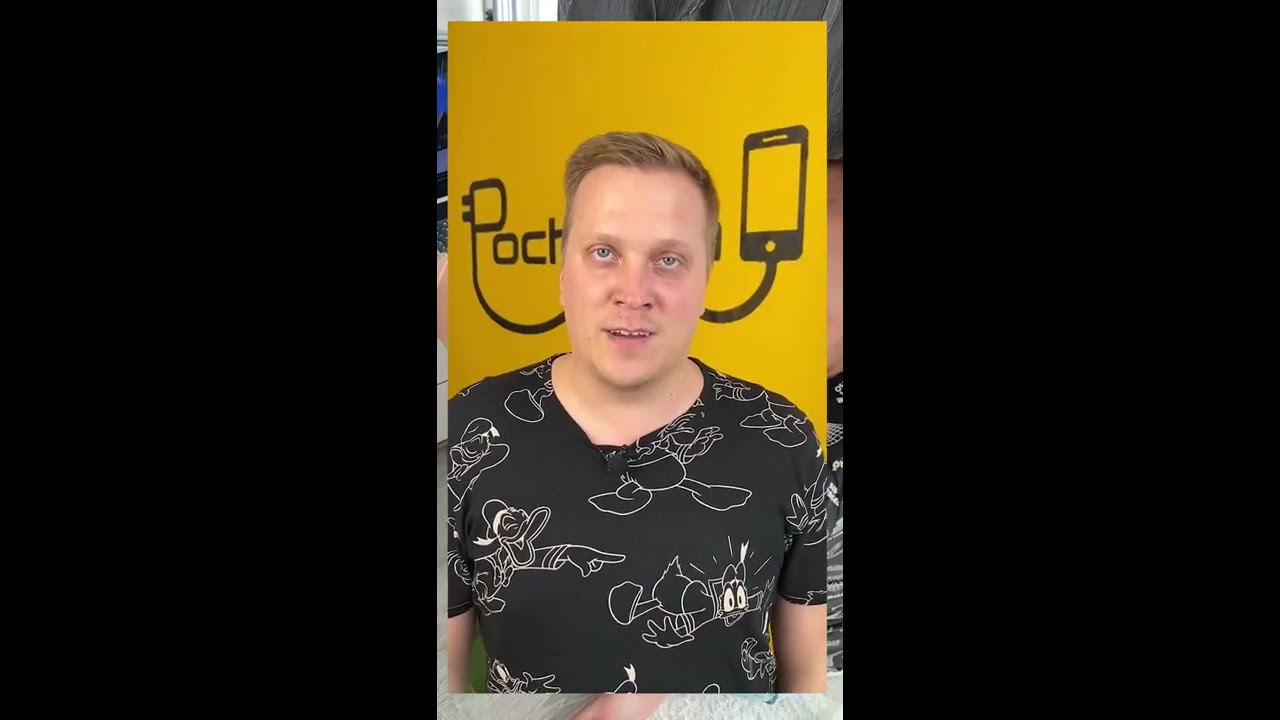
Сделайте свой ноутбук более безопасным в случае кражи !
Если у вас есть ноутбук, то ваша первоочередная задача — сделать его как можно более безопасным, на случай, если произойдет несчастье и его украдут.
Содержание
Есть несколько вещей, которые вы можете сделать, чтобы сделать ваш ноутбук с Windows 10 более безопасным, но это все равно не помешает кому-то получить доступ, если у него будет достаточно желания.
* * * * * Главный совет* * * *
Записывайте серийные номера и даже фотографируйте ноутбук, и если он будет украден или потерян, вы сможете поделиться этой информацией с полицией и местными магазинами по продаже подержанных вещей
Чтобы сделать ваш ноутбук более безопасным: 1. Убедитесь, что у вас очень надежный пароль для Windows 10:
Вы должны убедиться, что его невозможно угадать, не стоит использовать пароль типа «password» или «123», так как эти пароли люди легко угадают.
Кроме того, если у вас нет надежного пароля, и человек получит доступ к вашей учетной записи и ее учетной записи администратора, он сможет просто снять пароль с любой другой учетной записи на вашем ноутбуке, получив доступ ко всему.
Щелкните правой кнопкой мыши на значке меню Пуск Windows 10 > Настройки > Учетные записи > Выберите вкладку Параметры входа с левой стороны > Пароль > Изменить
2. Используйте менеджер паролей для защиты своих паролей:
Если вы сохраняете своиданные для входа на веб-сайты на вашем ноутбуке, то хорошей идеей будет использование какого-либо менеджера паролей для защиты паролей. Если кто-то получит доступ к вашей учетной записи Windows, ему также понадобится пароль к менеджеру паролей, чтобы просмотреть все ваши данные для входа в систему.
3. Включите функцию «Найти мое устройство» в Windows 10:
«Найти мое устройство» — это встроенная функция в Windows 10, которая позволяет отследить ваш ноутбук в случае его потери или кражи, но ее работа не гарантирована, поэтому я бы не возлагал на нее больших надежд. Тем не менее, ее все равно стоит включить. (Для работы функции «Найти мое устройство» необходимо войти в систему под именем администратора и включить расположение)
Щелкните правой кнопкой мыши на значке меню «Пуск» Windows 10 > Настройки > Обновление и безопасность > Выберите вкладку «Найти мое устройство» с левой стороны > Нажмите на «Изменить» > Переключите на «Включить»
4. Включите шифрование на вашем ноутбуке:
Bitlocker — еще одна встроенная функция в Windows 10, но она доступна только тем, кто использует Windows 10 Pro. Однако если вы используете Windows 10 Home, вы можете включить шифрование устройства.
Вы определенно хотите включить шифрование устройства, поскольку это не позволит никому получить доступ к вашим файлам без ключа дешифрования. Кроме того, убедитесь, что вы используете действительно надежный ключ шифрования, не совпадающий с паролем Windows.
Чтобы включить Bitlocker, откройте УправлениеПанель > Bitlocker Drive Encryption > Включите Bitlocker
Чтобы включить шифрование устройств, щелкните правой кнопкой мыши на значке меню «Пуск» Windows 10 > Настройки > Обновление & Безопасность > Выберите вкладку Шифрование устройств с левой стороны > Включите его (если вы не видите эту опцию, то ваше устройство, вероятно, не поддерживает ее)
5. Включите & сделайте надежный пароль BIOS системы:
Это то, что вы можете сделать, чтобы добавить дополнительный бит безопасности, так как это потребует ввода другого пароля, прежде чем ваш ноутбук начнет загружать Windows 10 (но только не забудьте использовать пароль, отличный от паролей Windows и Bitlocker)
Включение пароля System BIOS Password зависит от BIOS вашего ноутбука, поэтому посмотрите на сайте производителя вашего ноутбука подробности о том, как его включить.
В целом, вышеперечисленные методы являются отличным способом обезопасить ваш ноутбук в случае кражи или потери, но они не являются пуленепробиваемыми, и если они захотят получить доступ к вашим данным, то со временем и усилиями они найдут способ. Однако если ваш ноутбук был украден, их обычно интересует не то, что находится на ноутбуке, а сам ноутбук.
Какие шаги вы предпринимаете для обеспечения безопасности вашего ноутбука? Комментируйте ниже.
YouTube видео: 5 вещей, которые можно сделать, чтобы повысить безопасность вашего ноутбука
Вопросы и ответы по теме: “5 вещей, которые можно сделать, чтобы повысить безопасность вашего ноутбука”
Как защитить свой ноутбук?
Чек-лист1. Защита должна быть соразмерна угрозе. 2. Обеспечьте защиту от скрытого вскрытия корпуса. 3. Лучше всего разблокируйте устройство паролем. 4. Используйте шифрование. 5. Не забывайте про бэкапы. 6. Ставьте security-патчи вовремя. 7. Не ставьте софт с непонятными привилегиями и доступом в сеть.
Что можно улучшить в ноутбуке?
Апгрейд ноутбука. 4 компонента, которые можно улучшить* Увеличение оперативной памяти Первое, с чего традиционно начинают апгрейд владельцы старых ноутбуков – это увеличение объёма оперативной памяти.
- Замена жесткого диска
- Замена аккумуляторной батареи
- Апгрейд процессора
- Апгрейд видеокарты
Сохраненная копияПохожие
Какие есть аксессуары для ноутбука?
Аксессуары для компьютеров и ноутбуков* Мыши и клавиатуры
- USB Флешки и жесткие диски
- Сумки и рюкзаки для ноутбуков
- Манипуляторы и аксессуары
- Аудио
- Аксессуары для ноутбуков
- Электропитание
- Столики для ноутбуков
Как улучшить работу ноутбука?
**Можно ли ускорить старый **ноутбук****1. Замена операционной системы 2. Отключение автозагрузки 3. Антивирусная проверка 4. Увеличение файла подкачки 5. Чистка комплектующих 6. Обеспечение надежного охлаждения 7. Корректная настройка электропитания 8. Апгрейд и разгон железа
Как защитить свой ноутбук от вирусов?
Защита компьютера от **вирусов**1. Использование приложения для защиты от вредоносных программ. 2. Не открывайте сообщения электронной почты от незнакомых отправителей или незнакомые вложения. 3. Используйте блокирование всплывающих окон в браузере. 4. При использовании Microsoft Edge, убедитесь, что SmartScreen включен.
В чем носить ноутбук?
Если у вас очень тяжелый ноутбук и куча толстых папок в придачу, гораздо удобнее и легче носить их на спине, чем на плече или в руке. К тому же постоянное ношение сумки на одном плече чревато развитием сколиоза. Если вы не собираетесь каждый день носить с собой ноутбук, и ваш гаджет не слишком тяжелый — сумка подойдет.
Посмотрите наши последние сообщения: * Как удалить Messenger в Windows 10
- Back 4 Blood Улучшение производительности в Windows 10ПК
- Установка последних драйверов NVIDIA в Windows 11
- Back 4 Blood FIX Connection & Sign In Issues On Windows 10 PC
- Back 4 Blood PC Fix Crashing & Errors Best 7 Methods Windows 10